Als u een oudere versie van Android gebruikt, zoals Lollipop of zelfs Marshmallow, is het misschien tijd om te updaten naar de nieuwste versie van Android 10. Afhankelijk van uw apparaat is het waarschijnlijk tijd om te upgraden naar een nieuwer model, maar degenen die dat willen houden hun telefoon kan deze bijwerken om de nieuwste functies en voordelen van het Android-besturingssysteem te krijgen.
 Zie gerelateerde Android 6 Marshmallow-recensie: een groot aantal kleine verbeteringen
Zie gerelateerde Android 6 Marshmallow-recensie: een groot aantal kleine verbeteringen Het bijwerken van uw telefoon naar de nieuwste versie van Android is een ongelooflijk eenvoudige taak - volg de onderstaande stappen - hoewel wanneer deze beschikbaar komt, sterk afhankelijk is van uw telefoonfabrikant en mobiele provider. Dit kan tussen de één en negen maanden duren.
Tips voor het updaten
Telkens wanneer u uw oudere hardware bijwerkt naar nieuwere software, is het een goed idee om een back-up te maken van alles op uw apparaat. Mobiele telefoons zijn in dat opzicht niet anders. Het uitvoeren van een eenvoudige back-up naar Google Drive, Google Foto's of een andere cloudservice zorgt ervoor dat als er iets gebeurt, u geen onvervangbare gegevens kwijtraakt.
Zorg er vervolgens voor dat je voldoende geheugen op je telefoon of tablet hebt. Een nieuwe update neemt meer ruimte in beslag op uw apparaat, dus als u een telefoon gebruikt die slechts 16 GB (of zelfs 32 GB) heeft, moet u opletten welke opslagcapaciteit u na de update overhoudt.
Controleer ten slotte uw verbindingen. Om interferentie in de update te voorkomen, moet u ervoor zorgen dat u zich op een stabiel wifi-netwerk bevindt en dat uw apparaat is opgeladen. Het laatste wat we willen bij het uitvoeren van een enorme software in het algemeen, is dat iets crasht en het onderbreekt.
Android 10 upgraden via "over the air"
Zodra uw telefoonfabrikant Android 10 beschikbaar heeft gemaakt voor uw apparaat, kunt u ernaar upgraden via een "over the air" (OTA) -update. Deze OTA-updates zijn ongelooflijk eenvoudig te doen en nemen slechts een paar minuten in beslag.
Open je telefoon en ga naar het paneel "Instellingen"
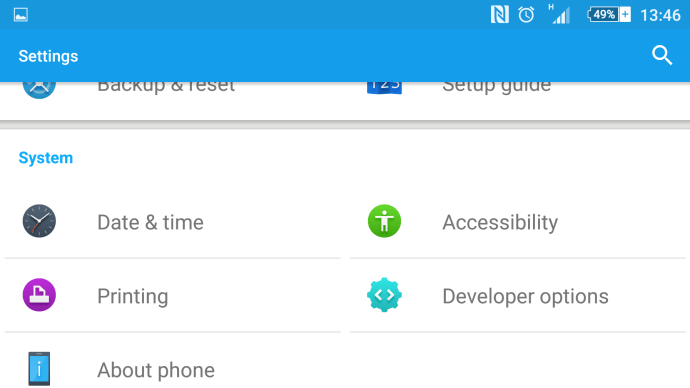
Scroll in "Instellingen" naar beneden en tik op 'Over de telefoon'.
Tik in "Over de telefoon" op "Software-update" om te controleren op de nieuwste versie van Android.
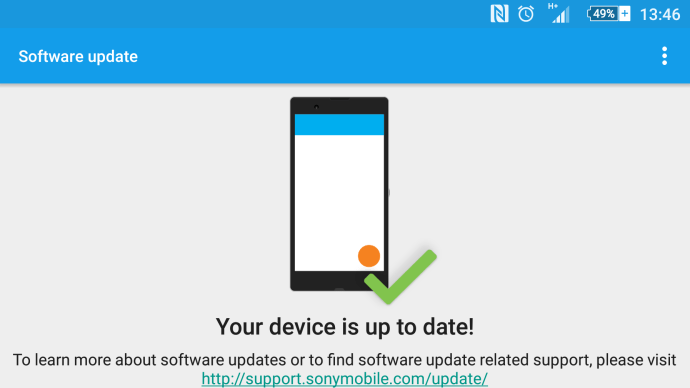
Houd er rekening mee dat u uw telefoon mogelijk moet bijwerken naar de nieuwste versie van Android Lollipop of Marshmallow voordat Android 10 beschikbaar is. U moet Android 5.1 of hoger gebruiken om naadloos te kunnen updaten.
Na het downloaden wordt uw telefoon opnieuw ingesteld en geïnstalleerd en gestart in Android Marshmallow.
Een Android-upgrade forceren (via fabrieksafbeelding)
Voor degenen die een beetje moediger zijn met hun telefoonupdate en echt de nieuwste versie van Android voor iemand anders willen hebben, biedt Google Android-fabrieksafbeeldingen om te downloaden.
Dit proces is echter alleen voor gevorderde gebruikers. Als u een Android-fabrieksimage gebruikt, worden al uw gegevens gewist, dus zorg ervoor dat u een back-up maakt van de inhoud van uw telefoon voordat u bijwerkt.
Over het algemeen geeft Google alleen fabrieksafbeeldingen vrij voor zijn Nexus-apparaten, dus als je een van die apparaten gebruikt, kun je zeker upgraden via deze methode. Voor degenen die andere telefoonmodellen gebruiken, wees gewaarschuwd: hoewel de afbeeldingen zullen werken, zijn ze mogelijk niet geoptimaliseerd om correct op uw telefoon te werken.
Momenteel heeft Google de Android Marshmallow-fabrieksafbeelding niet beschikbaar gemaakt om te downloaden, maar als dit het geval is, kunt u uw Nexus-apparaat op deze manier upgraden.
- Download en installeer de nieuwste Android SDK op uw computer
- Voeg de SDK-map toe aan het PATH:
- In Windows:
- Open Mijn Computer | eigenschappen
- Geavanceerde systeeminstellingen
- Systeemeigenschappen | Geavanceerd | Omgevingsvariabelen
 Selecteer Pad, klik vervolgens op Bewerken en typ de map waarin u de SDK hebt geïnstalleerd (onthoud dat elk item wordt gescheiden door een puntkomma)
Selecteer Pad, klik vervolgens op Bewerken en typ de map waarin u de SDK hebt geïnstalleerd (onthoud dat elk item wordt gescheiden door een puntkomma)
- In Mac OS X:
- Noteer waar het SDK ZIP-bestand is uitgepakt (standaard komt het terecht in een map met de naam "android-sdk-mac_x86")
- Open Terminal en plak "echo 'export PATH=$PATH:/Android/android-sdk-mac_x86/tools' >> ~/.bash_profile" om PATH in te stellen

- Schakel USB-foutopsporing in op uw Android-apparaat in Instellingen | Over telefoon | Software-informatie
- Als je de ontwikkelaarsmodus nog niet hebt ingeschakeld, tik je zeven keer op het "buildnummer" om het te activeren
- Als u klaar bent, gaat u naar het nieuw toegankelijke menu "Opties voor ontwikkelaars" in Instellingen. Vink "USB-foutopsporing" aan
- Download de fabrieksafbeeldingen voor elk apparaat (Google zal deze beschikbaar stellen zodra deze is gelanceerd)
- Pak de afbeelding uit op uw computer en verbind uw Android-apparaat via USB met de computer
- Start uw telefoon op in fastboot door de volume omhoog, volume omlaag en aan / uit-knop ingedrukt te houden wanneer u uw apparaat inschakelt. Als je geen Nexus-apparaat hebt, volgt hier een lijst met andere manieren om fastboot op te starten
- Open een opdrachtterminal op uw computer en voer "flash-all.bat" uit om de benodigde bestanden en het besturingssysteem op uw telefoon te installeren
- Als u klaar bent, raadt Google u aan de bootloader van uw telefoon te vergrendelen voor beveiliging. Dit wordt gedaan door uw telefoon opnieuw op te starten in de fastboot-modus terwijl deze is aangesloten via USB en vervolgens "fastboot oem lock" uit te voeren vanaf een opdrachtterminal op uw computer
- Dat is alles, je bent klaar!
Tijdelijke oplossing bijwerken
Zoals alle Android-gebruikers inmiddels weten, is het moeilijk om de update in handen te krijgen. Hoewel de meeste gebruikers online technische sites en de instellingen van hun apparaat controleren op de nieuwste update, is er één methode waarmee u de update net iets sneller krijgt.
Ga naar de Instellingen op je Android-apparaat en tik op je App Manager. Zoek vanaf hier Google Services Framework en wis het cachegeheugen zoals u bij elke app zou doen.

Sluit de app Instellingen en open deze weer om te controleren op de update. Veel gebruikers hebben aangegeven dat ze dit meerdere keren moesten doen, maar uiteindelijk verscheen de update.
Probleemoplossen
Waarom kan ik mijn apparaat niet updaten naar Android 10?
Er zijn verschillende redenen om te overwegen bij het updaten van een Android-apparaat.
Niet genoeg opslagruimte
Een daarvan zou een probleem met geheugenbeheer zijn (d.w.z. er is niet genoeg vrije opslagruimte). In dit geval kunt u inhoud die u niet nodig heeft, offloaden, maar zorg ervoor dat uw telefoon na de update nog steeds wat gratis opslagruimte beschikbaar heeft, zodat deze zal functioneren.
Je telefoon is geroot
Als je je telefoon hebt geroot, moet je hem de-rooten of een andere methode zoeken om de software te upgraden. Met SuperSu of een andere downloadbare applicatie kunt u de root van uw apparaat ongedaan maken, de update uitvoeren en vervolgens opnieuw rooten.
Als dat niet werkt, probeer dan ODIN Pro om uw software bij te werken. Wat je ook kiest, het zijn beide vervelende taken die meer vereisen dan een basisniveau van technologisch inzicht.
Uw apparaatmodel is niet compatibel met Android 10
Dit betekent niet dat Android 10 nooit beschikbaar zal zijn voor uw apparaat, het betekent gewoon dat het mogelijk nog niet voor uw apparaat wordt uitgebracht. Zoals we hierboven vermeldden, zijn er enkele dingen die u kunt doen om de update te forceren, maar sommige gebruikers moeten misschien nog even wachten.
Je batterijduur is te laag
Als je telefoon niet voldoende is opgeladen (meestal meer dan vijftig procent), werkt de update niet. Dit lijkt misschien vervelend, maar in werkelijkheid is het meer een fail-safe. Als de batterij van je telefoon leeg zou raken tijdens de update, zou dit catastrofale gevolgen kunnen hebben (en met catastrofaal bedoelen we een enorme hoofdpijn die gemakkelijk had kunnen worden vermeden). Als je moeite hebt om je telefoon mee te laten werken aan een update, probeer hem dan iets meer op te laden.
 Selecteer Pad, klik vervolgens op Bewerken en typ de map waarin u de SDK hebt geïnstalleerd (onthoud dat elk item wordt gescheiden door een puntkomma)
Selecteer Pad, klik vervolgens op Bewerken en typ de map waarin u de SDK hebt geïnstalleerd (onthoud dat elk item wordt gescheiden door een puntkomma)









